Информационные всплывающие окна ОТ Windows Explorer те всплывающие окна, которые появляются каждый раз, когда мы держим курсор мыши над одним папка или файл из папки. Большую часть времени пользователи Окна Не обращайте внимания на эти всплывающие окна, учитывая, что предоставленная информация является краткой и без какой-либо конкретной релевантности (по умолчанию отображаются тип предмета, данные на что он был создан или изменен и РАЗМЕР Это), однако, в определенных ситуациях, хотя они остаются видимыми всего в течение нескольких секунд, они могут стать раздражающими, если они отображаются на другие элементы, к которым желателен доступ.
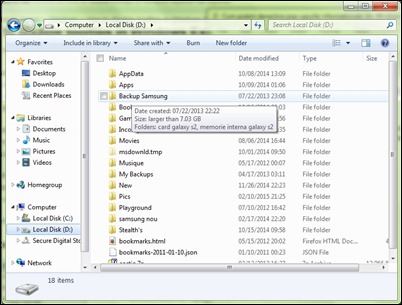
Если вы также рассмотрите эту информацию о всплывании информации (По мотивам инструментов) от Windows Explorer бесполезны, и вы предпочитаете, чтобы больше не отображались, вы можете Запрещать Используя один из Методы ниже.
Как отключить подсказки в Windows Explorer?
1. Редактор реестра
- открыть Бегать, вкус Регедит И дать Входить
- Перейдите к ключу Hkey_current_user Software Microsoft Windows CurrentVersion Explorer Advanced
- справа, ниже Передовой, Найдите ввод чувака Showinfotip и изменить свою ценность в 0
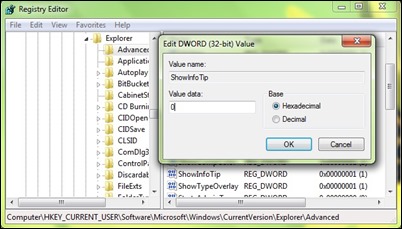
- Тогда дайте один перезапуск система или исследователь так, чтобы модификация была внесена в силу
Если вы предпочитаете не делать Изменения в регистрах системы, вы можете отключить информационные всплывающие окна из Windows Explorer Используя следующий метод:
2. Параметры папки
- Открыть один Windows Explorer и нажмите Организовать (или Файл) > Папки и параметры поиска
- в таб-уль Вид, суб Расширенные настройки, идентифицировать и Снимите ВАРИАНТ Показать описание всплывающего окна для папок и элементов рабочего стола и нажмите ХОРОШО
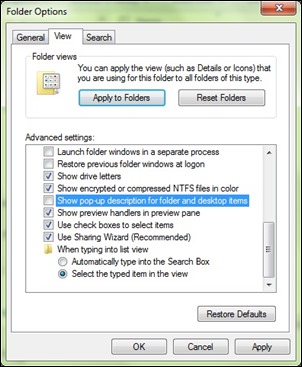
И готов. Используя один из вышеперечисленных методов, вы будете Отключить информацию о всплывающем окне.Полем Но обратите внимание, что эти методы не отключат все всплывающие окна в системе.
ПРИМЕЧАНИЕ. Прежде чем вносить какие -либо изменения в регистрах системы, сделайте их резервное копирование или создайте точку восстановления (если модификация из системных ошибок).
Установки -Как отключить информационные всплывающие окна в Windows Explorer
